Asus UX305LA User’s Manual [sr]
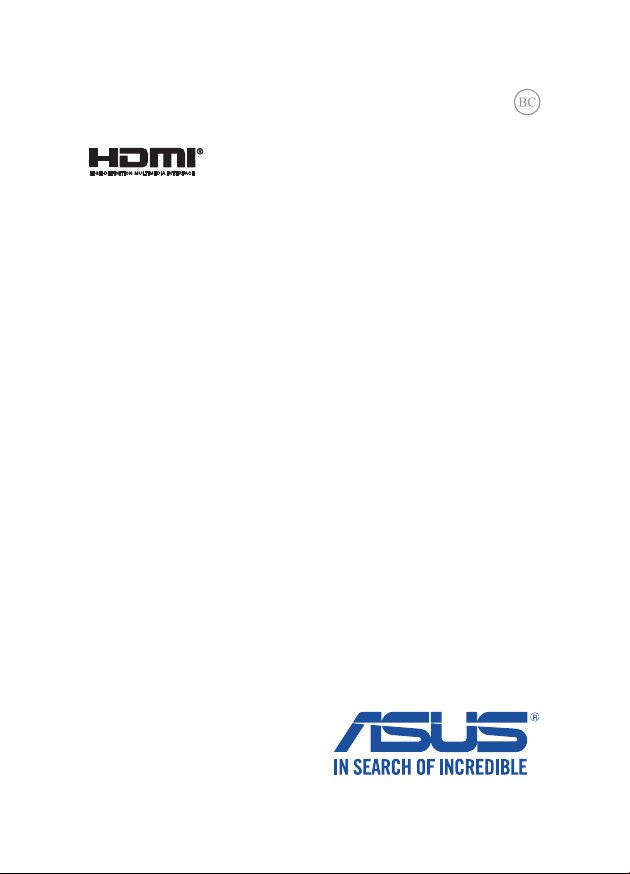
SB10024
Prvo izdanje
Mart 2015
Laptop
E-priručnik
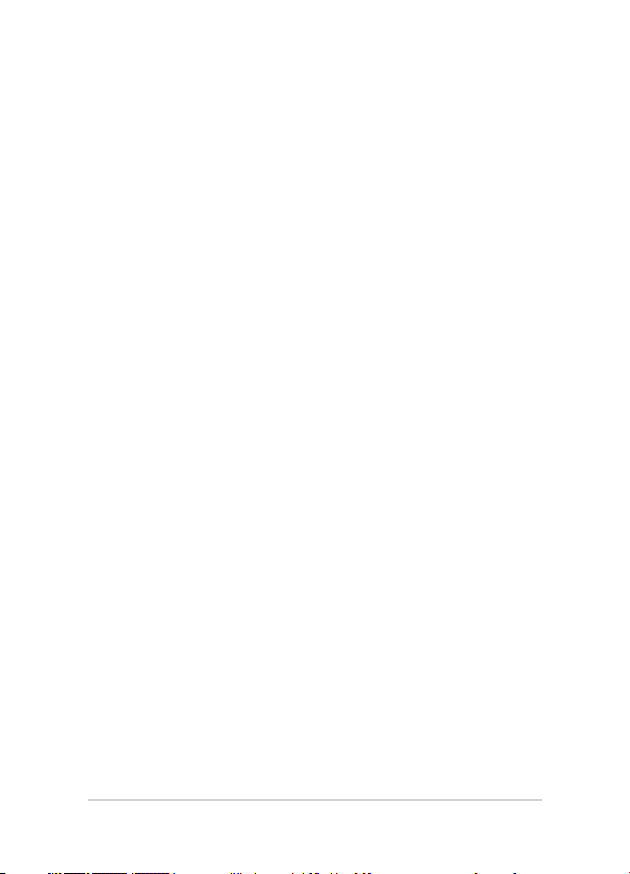
INFORMACIJE O AUTORSKIM PRAVIMA
Nijedan deo ovog uputstva, uključujući proizvode i softver koji su u njemu opisani, ne sme se
reprodukovati, preneti, transkribovati, uskladištiti u sistemu za pronalaženje ili prevesti na bilo koji jezik
ili na bilo koji način, osim dokumentacije koju kupac zadržava kao rezervnu kopiju, a bez prethodne
pisane dozvole kompanije ASUSTeK COMPUTER INC. (“ASUS”).
ASUS OVO UPUTSTVO OBEZBEĐUJE “TAKVO KAKVO JE”, BEZ BILO KAKVE GARANCIJE, BILO EKSPLICITNE
ILI IMPLICIRANE, UKLJUČUJUĆI ALI NE OGRANIČENO NA IMPLICIRANE GARANCIJE ILI POGODNOSTI ZA
PRODAJU ILI ODREĐENU SVRHU. ASUSOVI DIREKTORI, SLUŽBENICI, ZAPOSLENI ILI AGENTI NEĆE BITI
ODGOVORNI NI ZA KAKVE INDIREKTNE, POSEBNE, SLUČAJNE ILI POSLEDIČNE ŠTETE (UKLJUČUJUĆI ŠTETE
ZA GUBITAK PROFITA, GUBITAK BIZNISA, GUBITAK PODATAKA ILI KORIŠĆENJA, PREKID POSLOVANJA I
SLIČNO), ČAK I UKOLIKO JE ASUS OBAVEŠTEN O MOGUĆNOSTI DA DO TAKVIH ŠTETA DOĐE USLED BILO
KAKVOG DEFEKTA ILI GREŠKE U OVOM UPUTSTVU ILI SAMOM PROIZVODU.
Proizvodi i korporacijska imena koja se pojavljuju u ovom uputstvu mogu ali ne moraju biti registrovane
trgovačke marke ili autorska prava odgovarajućih kompanija i koriste se samo radi identikacije ili
objašnjavanja u korist kupca, bez namere da se povrede.
SPECIFIKACIJE I INFORMACIJE SADRŽANE U OVOM UPUTSTVU NAMENJENE SU ISKLJUČIVO ZA
INFORMATIVNO KORIŠĆENJE I PODLOŽNE SU PROMENI U BILO KOJE VREME BEZ PRETHODNOG
OBAVEŠTAVANJA I NE TREBA IH SHVATITI KAO OBAVEZIVANJE OD STRANE ASUSA. ASUS NE PREUZIMA
ODGOVORNOST ILI OBAVEZE ZA BILO KAKVE GREŠKE ILI NETAČNOSTI KOJE SE MOGU POJAVITI U OVOM
UPUTSTVU, UKLJUČUJUĆI PROIZVODE I SOFTVER KOJI JE U NJEMU OPISAN.
Autorska prava © 2015 ASUSTeK COMPUTER INC. Sva prava zadržana.
OGRANIČENJE ODGOVORNOSTI
Može doći do određenih okolnosti gde, zbog greške kompanije ASUS ili onoga za šta je ona odgovorna,
imate pravo na obeštećenje od strane kompanije ASUS. U svakom takvom slučaju, nezavisno od osnova
pod kojima imate pravo na obeštećenje od kompanije ASUS, ASUS je odgovoran za ne više od telesnih
povreda (uključujući smrt) i oštećenje vlasništva i materijalnog ličnog vlasništva ili bilo koje druge
realne ili direktne štete do kojih je došlo usled propusta ili neispunjavanja zakonskih obaveza pod ovom
garancijom, do navedene ugovorene cene za svaki proizvod.
ASUS će biti odgovoran isključivo za ili će vam nadoknaditi štetu za vaš gubitak, štete ili zahteve za
obeštećenjem bazirane na ugovoru, deliktu ili kršenju pod ovom Izjavom o garanciji.
Ovo ograničenje takođe važi za prodavce i dobavljače ASUS proizvoda. To je maksimum za koji su ASUS,
njegovi dobavljači i vaš prodavac kolektovno odgovorni.
NI POD KOJIM USLOVIMA ASUS NIJE ODGOVORAN ZA JEDNO OD SLEDEĆEG: (1) ZAHTEVE TREĆIH LICA
PROTIV VAS ZA OŠTEĆENJA (2) GUBITAK ILI OŠTEĆENJE VAŠIH PODATAKA ILI ZAPISA; ILI (3) SPECIJALNE,
SLUČAJNE, ILI INDIREKTNE ŠTETE ILI ZA BILO KAKVE EKONOMSKE POSLEDIČNE ŠTETE (UKLJUČUJUĆI
GUBITAK PROFITA ILI UŠTEĐEVINE), ČAK I UKOLIKO ASUS, NJEGOVI DOBAVLJAČI ILI VAŠ PRODAVAC BUDU
INFORMISANI O TOJ MOGUĆNOSTI.
SERVIS I PODRŠKA
Posetite našu internet prezentaciju na više jezika na adresi http://support.asus.com
2
E-priručnik za notebook računar
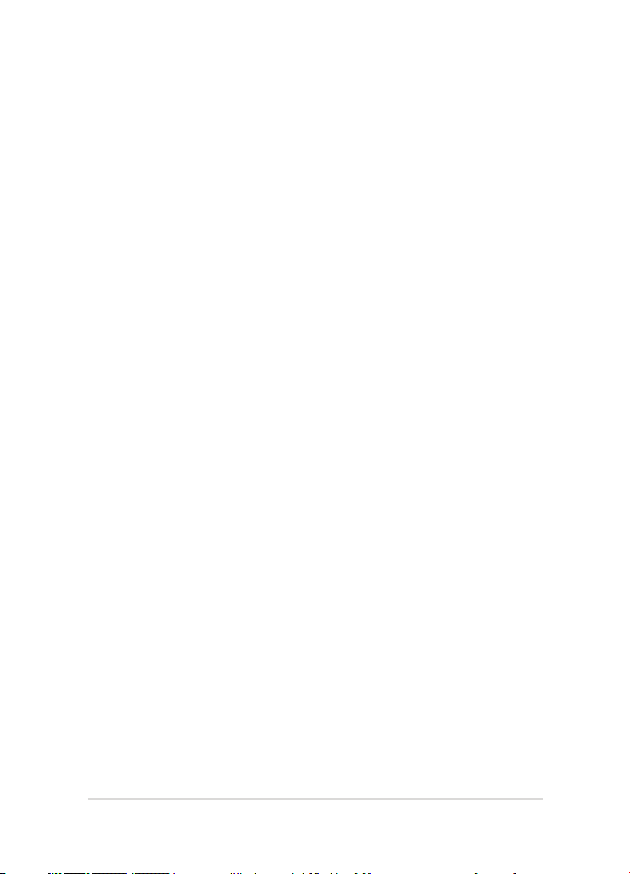
Sadržaj
O ovom priručniku ....................................................................................................7
Konvencije korišćene u ovom priručniku .............................................................. 8
Ikone .................................................................................................................................... 8
Tipograja ......................................................................................................................... 8
Bezbednosne mere predostrožnosti ..................................................................9
Korišćenje notebook računara ................................................................................... 9
Briga o notebook računaru ......................................................................................... 10
Pravilno odlaganje ......................................................................................................... 11
Poglavlje 1: Podešavanje hardvera
Upoznavanje notebook računara ........................................................................14
Pogled odozgo ................................................................................................................ 14
Dno ...................................................................................................................................... 17
Desna strana ..................................................................................................................... 18
Leva strana ........................................................................................................................ 20
Poglavlje 2: Korišćenje Laptopa
Prvi koraci .....................................................................................................................22
Punjenje notebook računara. ..................................................................................... 22
Podignite da biste otvorili poklopac ekrana. ........................................................ 24
Pritisnite dugme za napajanje. .................................................................................. 24
Pokreti za tačped .......................................................................................................25
Pomeranje pokazivača .................................................................................................. 25
Korišćenje tastature ..................................................................................................31
Funkcijski tasteri ..............................................................................................................31
Windows®8.1 tasteri ....................................................................................................... 32
E-priručnik za notebook računar
3
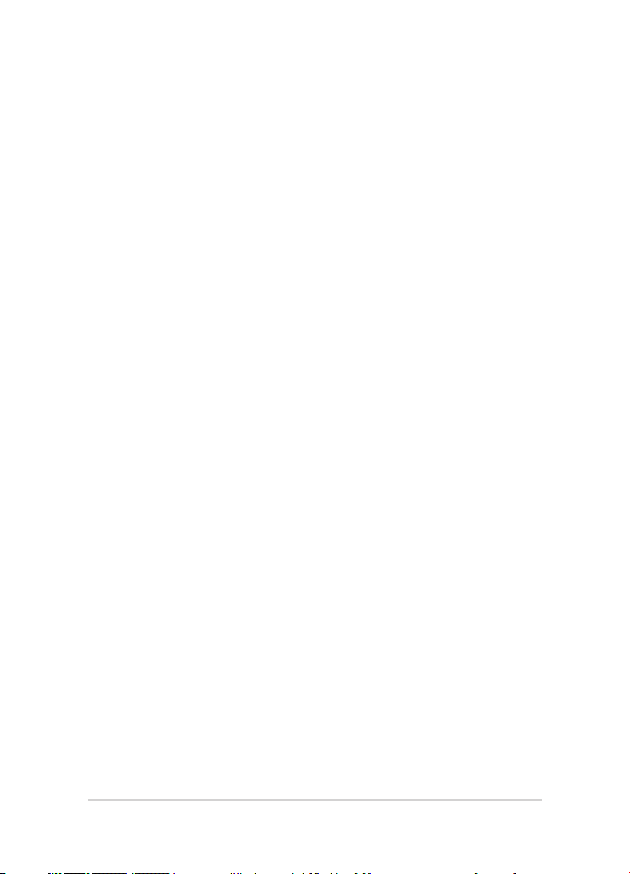
Poglavlje 3: Rad sa operativnim sistemom Windows® 8.1
Prvo pokretanje ..........................................................................................................34
Windows® UI ................................................................................................................35
Početni ekran ................................................................................................................... 35
Vruće tačke ........................................................................................................................36
Dugme Start ..................................................................................................................... 39
Prilagođavanje početnog ekrana..............................................................................41
Rad sa Windows® aplikacijama .............................................................................42
Pokretanje aplikacija ..................................................................................................... 42
Prilagođavanje aplikacija ............................................................................................. 42
Pristupanje ekranu Aplikacije..................................................................................... 44
Traka sa dugmadima .....................................................................................................46
Funkcija kačenja .............................................................................................................. 49
Druge tasterske prečice ...........................................................................................51
Povezivanje sa bežičnim mrežama ......................................................................53
Wi-Fi .....................................................................................................................................53
Bluetooth .......................................................................................................................... 54
Avionski režim ..................................................................................................................55
Isključivanje notebook računara ..........................................................................56
Postavljanje notebook računara u režim spavanja .............................................56
Windows® 8.1 zaključani ekran .............................................................................57
Da biste nastavili sa zaključanog ekrana ................................................................ 57
Prilagođavanje ekrana za zaključavanje .................................................................58
Poglavlje 4: Samoispitivanje po uključenju (POST test)
Samoispitivanje po uključenju (POST test) ......................................................62
Korišćenje POST testa za pristup BIOS-u i rešavanje problema ..................... 62
BIOS ................................................................................................................................62
Pristupanje BIOS-u ......................................................................................................... 62
Podešavanja BIOS-a ....................................................................................................... 63
Oporavak vašeg sistema .........................................................................................73
Omogućavanje opcije oporavka .............................................................................. 75
4
E-priručnik za notebook računar
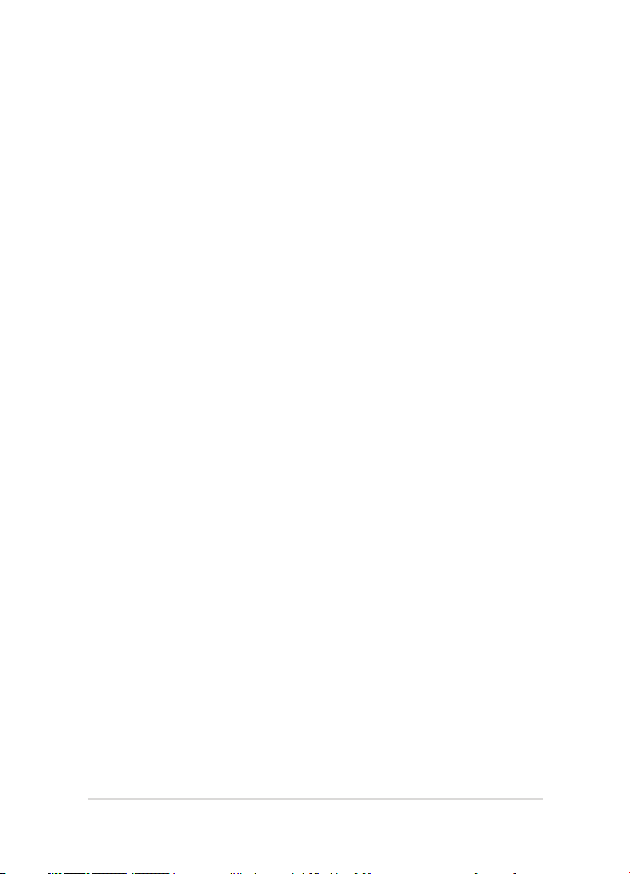
Saveti i najčešća pitanja
Korisni saveti u vezi laptopa ..................................................................................78
Najčešća pitanja u vezi sa hardverom ................................................................79
Najčešća pitanja u vezi sa softverom ..................................................................82
Dodaci
Informacije o DVD-ROM drajvu (za izabrane modele) ...................................... 86
Informacije o Blue-ray ROM drajvu (za izabrane modele) ............................... 88
Saglasnost sa unutrašnjim modemom ................................................................... 88
Pregled ............................................................................................................................... 89
Deklaracija o kompatibilnost mreže ........................................................................ 89
Bezglasna oprema ......................................................................................................... 89
Izjava Federalne komisije za komunikacije ........................................................... 91
Deklaracija o saglasnosti (R&TTE Direktiva 1999/5/EC) .................................... 92
FCC Izjava o oprezu prilikom izloženosti radio frekvenciji (RF) ......................93
Informacije o RF izlaganju (SAR)................................................................................ 93
Upozorenje CE oznake .................................................................................................. 94
Bežični operativni kanal za različite domene ....................................................... 95
Francuski ograničeni bežični frekvencijski opsezi .............................................. 95
UL bezbednosna obaveštenja....................................................................................97
Zahtev za električnu bezbednost ............................................................................. 98
Obaveštenja TV tjunera ................................................................................................ 98
REACH ................................................................................................................................. 98
Obaveštenje o proizvodu Macrovision korporacije ........................................... 98
E-priručnik za notebook računar
5
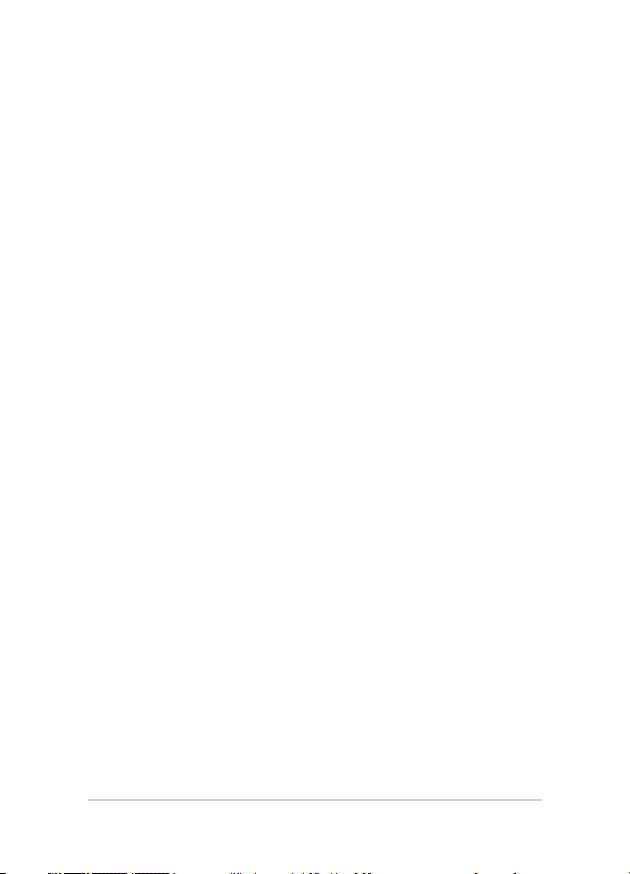
Sprečavanje oštećivanja sluha ................................................................................... 98
Nordic Lithium Cautions (for lithium-ion batteries) ........................................... 99
Bezbednosne informacije o optičkom drajvu ...................................................... 100
CTR 21 odobrenje (za laptop PC-je sa ugrađenim modemom) ..................... 101
ENERGY STAR proizvod koji ispunjava zahteve ................................................... 103
Usklađenost sa propisima i deklaracija o globalnoj zaštiti životne sredine ...104
ASUS Recikliranje / Usluge povraćaja ......................................................................104
6
E-priručnik za notebook računar
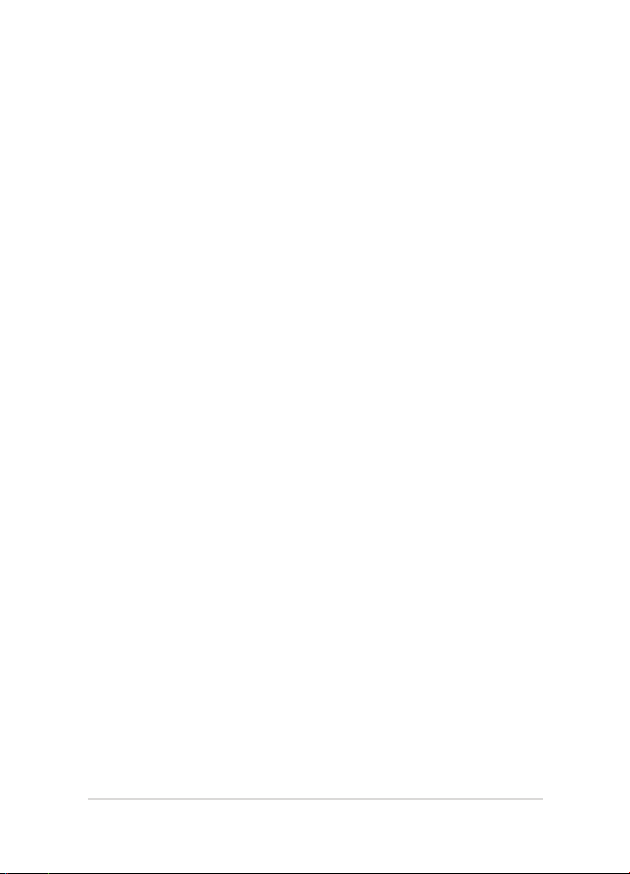
O ovom priručniku
Ovaj priručnik pruža informacije o hardverskim i softverskim funkcijama
vašeg notebook računara, organizovane kroz sledeća poglavlja:
Poglavlje 1: Podešavanje hardvera
Ovo poglavlje sadrži detaljne informacije o hardverskim
komponentama vašeg notebook računara.
Poglavlje 2: Korišćenje Laptopa
Ovo poglavlje prikazuje kako da koristite različite delove svog
notebook računara.
Poglavlje 3: Rad sa operativnim sistemom Windows® 8.1
Ovo poglavlje pruža pregled korišćenja operativnog sistema
Windows® 8.1 na vašem notebook računaru.
Poglavlje 4: Samoispitivanje po uključenju (POST test)
Ovo poglavlje prikazuje kako da koristite POST test da biste
promenili podešavanja svog notebook računara.
Saveti i najčešća pitanja
Ovaj odeljak sadrži neke preporučene savete i najčešća pitanja u
vezi sa hardverom i softverom koja će vam pomoću u održavanju
i rešavanju uobičajenih problema sa laptopom.
Dodaci
Ovaj odeljak sadrži napomene i izjave o bezbednosti u vezi sa
vašim notebook računarom.
E-priručnik za notebook računar
7
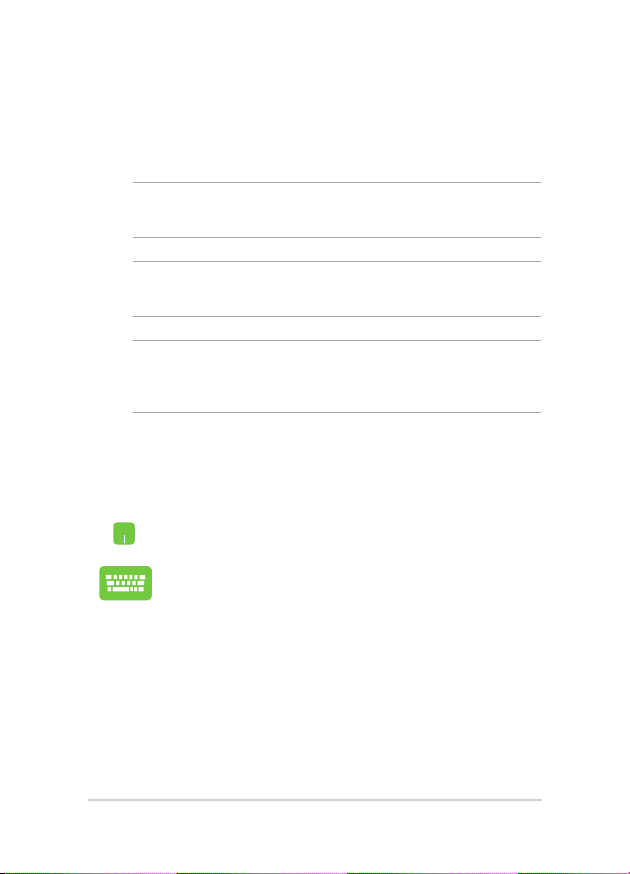
Konvencije korišćene u ovom priručniku
Kako bismo istakli bitne informacije u okviru ovog priručnika, poruke
smo predstavili na sledeći način:
VAŽNO! Ova poruka sadrži informacije od vitalnog značaja koje morate
pratiti kako biste obavili određeni posao.
NAPOMENA: Ova poruka sadrži dodatne informacije i savete koji vam
mogu pomoći pri obavljanju poslova.
UPOZORENJE! Ova poruka sadrži važne informacije koje morate pratiti
zarad svoje bezbednosti pri obavljanju određenih poslova i kako biste
sprečili oštećivanje svog notebook računara i komponenti.
Ikone
Sledeće ikone naznačavaju koje delove uređaja je moguće koristiti za
izvršavanje serije poslova ili procedura na vašem notebook računaru.
= Koristite tačped.
= Koristite tastaturu.
Tipograja
Podebljano = Ovo naznačava meni ili stavku koja mora da
Kurziv = Ovo ukazuje na odeljke u okviru ovog
bude izabrana.
priručnika u kojima možete potražiti dodatne
informacije.
8
E-priručnik za notebook računar
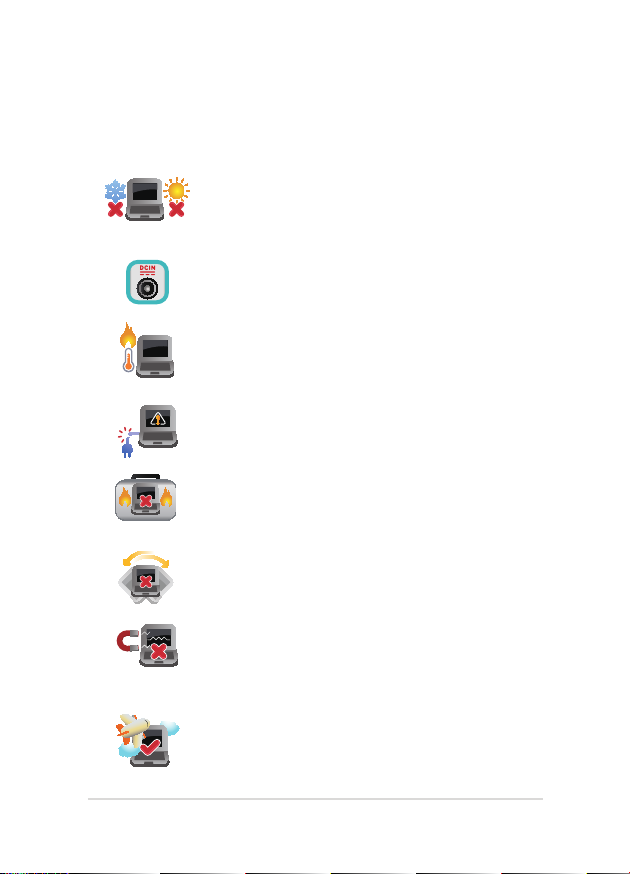
Bezbednosne mere predostrožnosti
Korišćenje notebook računara
Ovaj laptop PC treba koristiti isključivo u sredinama
sa ambijentalnom temperaturom između 5°C (41°F)
i 35°C (95°F).
Pogledajte etiketu na dnu laptop PC-ja i proverite da
se vaš adapter za struju slaže sa oznakom za jačinu.
Ne ostavljajte notebook računar u krilu ili u
blizini nekog dela tela, u suprotnom može doći
do neugodnosti ili povreda izazvanih izlaganjem
toploti.
Nemojte koristiti oštećene kablove za napajanje,
dodatke i druge periferne uređaje sa vašim
notebook računarom.
Kada je uključen, vodite računa da ne prenosite i ne
prekrivate notebook računar materijalima koji mogu
smanjiti protok vazduha.
Ne stavljajte notebook računar na neravnu ili
nestabilnu radnu površinu.
Svoj notebook računar možete da pošaljete kroz
rendgenske mašine na aerodromu (koriste se na
predmetima u ručnom prtljagu), ali ga ne izlažite
magnetnim detektorima i palicama.
Obratite se svojoj avio kompaniji da biste se
informisali o mogućnostima upotrebe određenih
usluga i ograničenjima koja se moraju poštovati
prilikom korišćenja notebook računara tokom leta.
E-priručnik za notebook računar
9
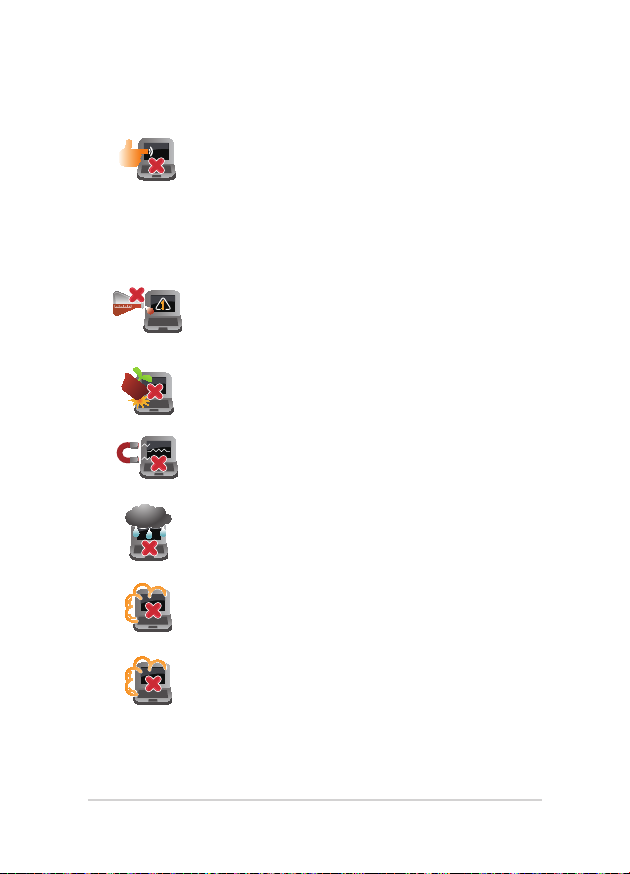
Briga o notebook računaru
Isključite AC napajanje i uklonite bateriju (ukoliko
je to moguće) pre čišćenja notebook računara.
Koristite čist sunđer od celuloze ili tkaninu od
meke kože navlaženu mešavinom neabrazivnog
deterdženta i par kapljica tople vode. Uklonite
preostalu vlagu sa notebook računara koristeći suvu
krpu.
Ne koristite jake rastvore, kao što su razređivač,
benzol i druge hemikalije, na ili u blizini notebook
računara.
Ne stavljajte predmete na notebook računar.
Ne izlažite notebook računar dejstvu jakih
magnetnih ili električnih polja.
Ne koristite u blizini tečnosti i ne izlažite notebook
računar kiši ili vlazi.
Ne izlažite notebook računar prašnjavim sredinama.
Ne koristite notebook računar u blizini mesta na
kojima se ispušta gas.
10
E-priručnik za notebook računar
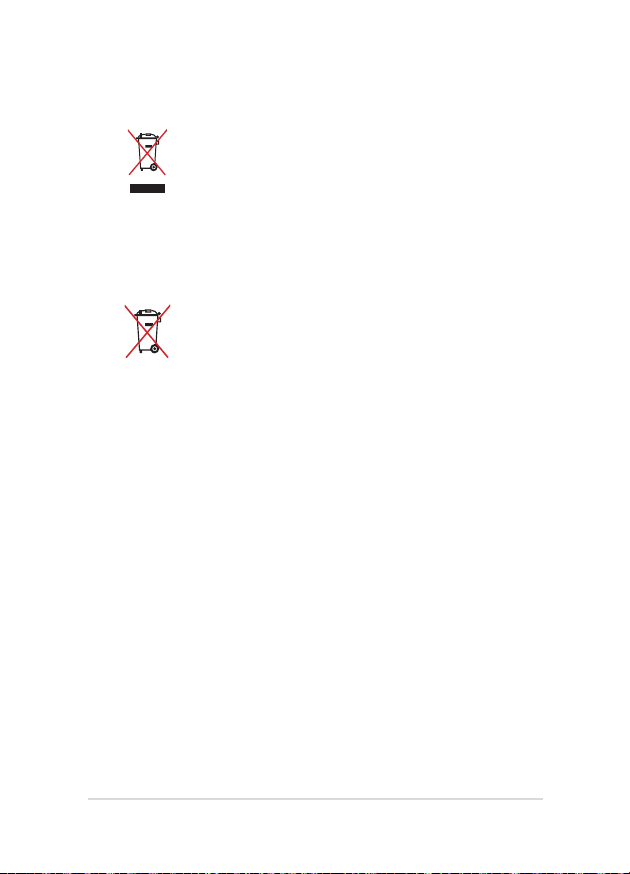
Pravilno odlaganje
NE bacajte laptop PC kao običan otpad. Ovaj
proizvod je dizajniran tako da omogući ispravno
ponovno korišćenje delova i može da se reciklira.
Simbol sa precrtanom kantom sa točkićima znači da
proizvod (električna, elektronska oprema i dugme
ćelije baterije koje sadrži đivu) ne treba odlagati kao
obično smeće. Proverite lokalne regulative vezane
za uklanjanje elektronskih proizvoda.
Ne bacajte bateriju kao obično smeće. Simbol
precrtane kante sa točkićima ukazuje na to da
bateriju ne treba odbacivati kao obično smeće.
E-priručnik za notebook računar
11
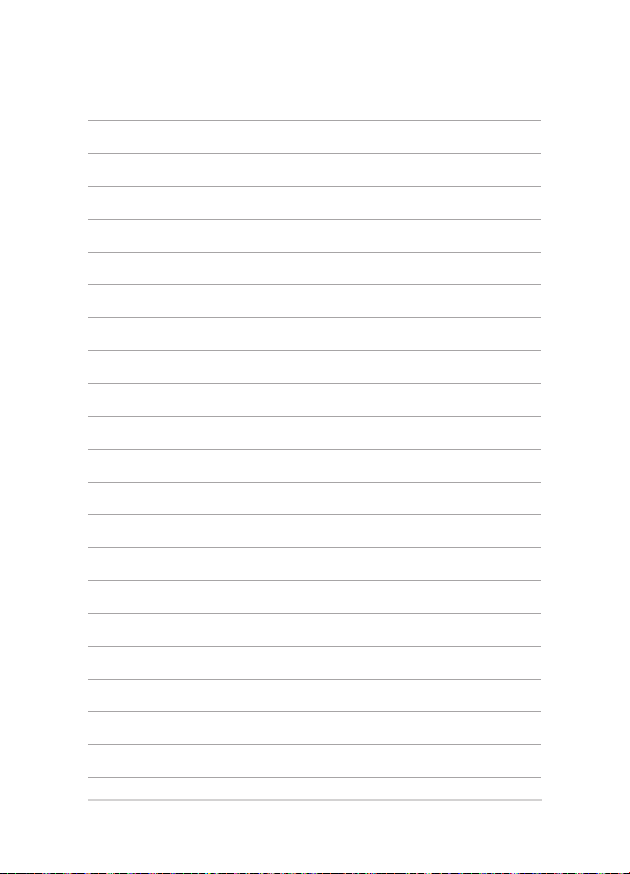
12
E-priručnik za notebook računar
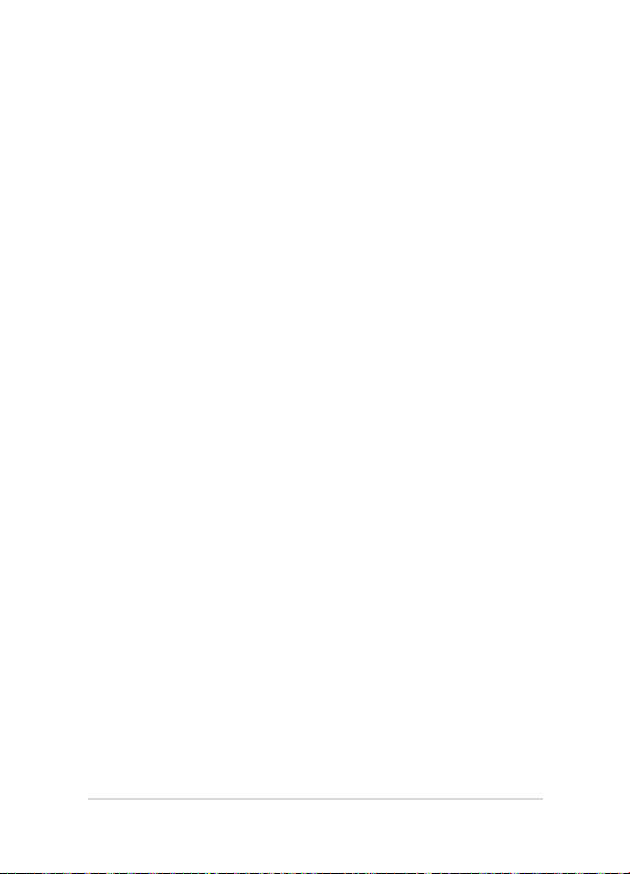
Poglavlje 1:Podešavanje hardvera
Poglavlje 1:
Podešavanje hardvera
E-priručnik za notebook računar
13
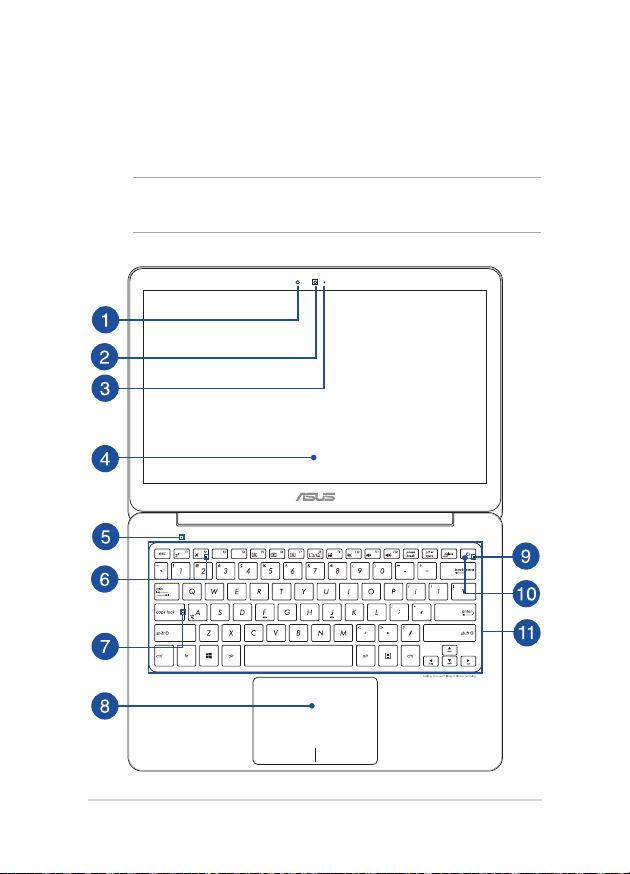
Upoznavanje notebook računara
Pogled odozgo
NAPOMENA: Izgled tastature se može razlikovati u zavisnosti od regiona
ili zemlje. Izgled laptopa se može razlikovati u zavisnosti od modela.
14
E-priručnik za notebook računar
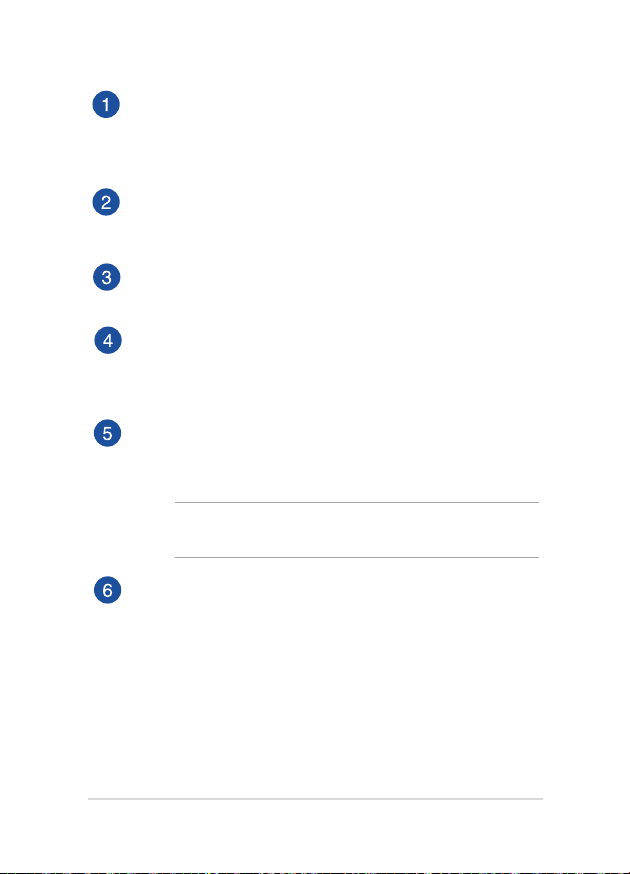
Senzor ambijentalnog svetla
Senzor ambijentalnog svetla detektuje količinu svetla u vašem
okruženju. Omogućava sistemu da automatski podesi svetlinu
ekrana u zavisnosti od uslova ambijentalnog svetla.
Kamera
Ugrađena kamera vam omogućava da snimate slike ili video
zapise pomoću svog notebook računara.
Indikator kamere
Indikator kamere pokazuje kada se ugrađena kamera koristi.
Ekran
Ekran pruža izuzetne karakteristike prikaza za fotograje, video
snimke i ostale multimedijalne datoteke na vašem notebook
računaru.
Indikator režima rada u avionu
Ovaj indikator sija kada je u laptopu omogućen režim rada u
avionu.
NAPOMENA: Kada je uključen, Airplane mode (Avionski režim)
onemogućava korišćenje bežičnog umrežavanja.
Pokazatelj za velika slova
Ovaj indikator se pali kada se funkcija capital lock aktivira:
Korišćenje capital locka vam omogućava da unosite velika slova
(npr. A, B, V) pomoću tastature notebook računara.
E-priručnik za notebook računar
15
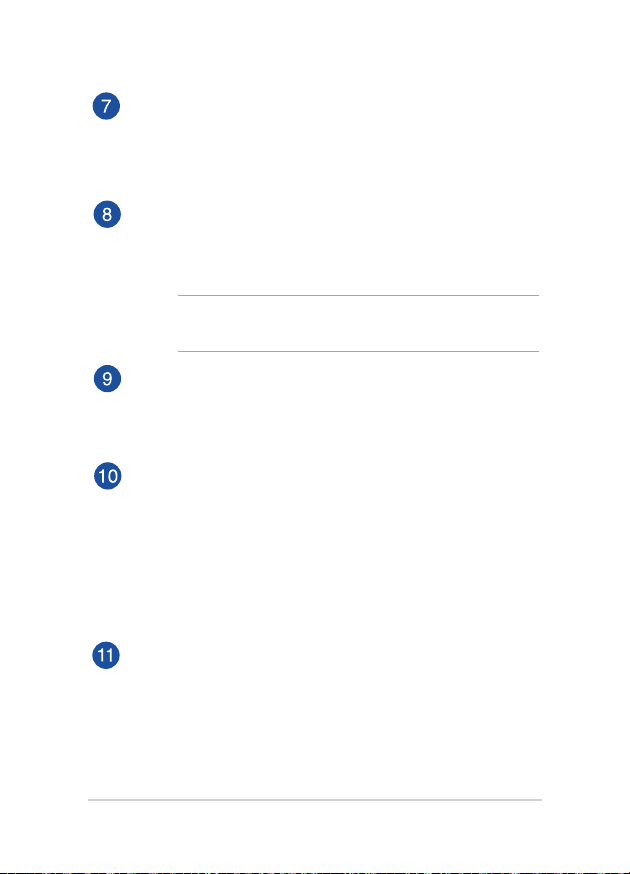
Tastatura
Tastatura omogućava korišćenje tastera pune veličine u QWERTY
rasporedu, uz udoban hod tastera prilikom kucanja. Takođe
vam omogućava da koristite funkcijske tastere za brzi pristup
Windows® i kontrolu multimedijalnih funkcija.
Tačped
Tačped omogućava korišćenje višestrukih pokreta za navigaciju
na ekranu, pružajući intuitivno korisničko iskustvo. Takođe
oponaša funkcije regularnog miša.
NAPOMENA: Više detalja potražite u odeljku Pokreti za tačped u
okviru ovog priručnika.
Indikator napajanja
Indikator napajanja će se upaliti pri uključivanju notebook
računara, a lagano će da treperi kada je notebook računar u
režimu spavanjae.
Taster za napajanje
Pritisnite taster za napajanje da biste uključili ili isključili vaš
notebook računar. Takođe možete koristiti taster za napajanje da
biste stavili notebook računar u režim spavanja ili hibernacije ili
ga probudili iz režima spavanja ili hibernacije.
U slučaju da notebook računar prestane da reaguje, pritisnite
i držite taster za napajanje oko četiri (4) sekunde sve dok se
notebook računar ne isključi.
Mikrofon
Ugrađeni mikrofon je moguće koristiti za video konferencije,
glasovnu naraciju i snimanje jednostavnih audio zapisa.
16
E-priručnik za notebook računar
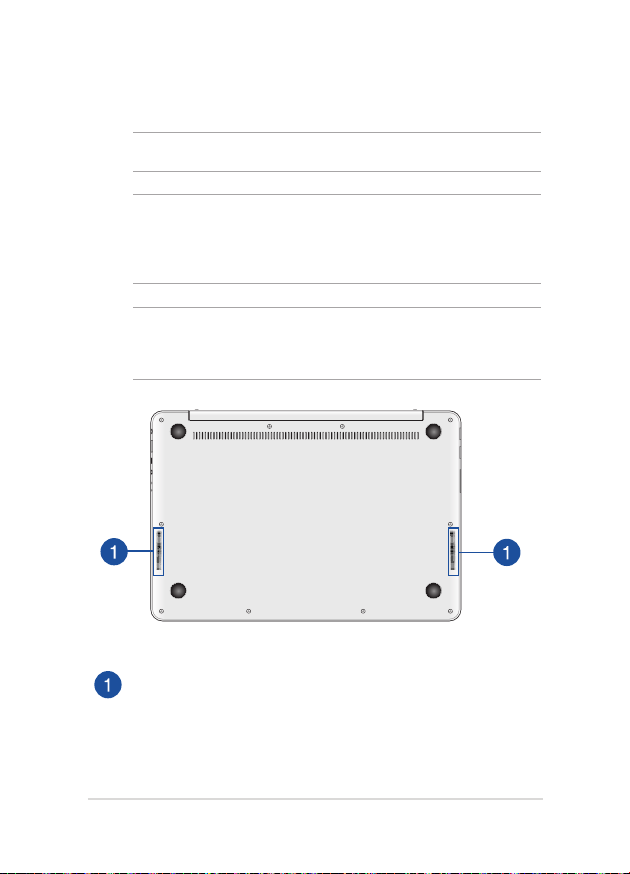
Dno
NAPOMENA: Izgled dna se može razlikovati u zavisnosti od modela.
UPOZORENJE! Temperatura donje strane notebook računara se može
promeniti iz tople u vruću tokom korišćenja ili prilikom punjenja baterije.
Prilikom rada na notebook računaru, ne stavljajte ga na površine koje
mogu da blokiraju otvore za ventilaciju.
VAŽNO! Temperatura donje strane notebook računara se može promeniti
iz tople u vrelu tokom korišćenja ili prilikom punjenja baterije. Bateriju nije
moguće rasklopiti.
Zvučnici
Ugrađeni audio zvučnici vam omogućavaju da čujete audio
signal direktno iz laptopa. Audio funkcije ovog laptopa se
kontrolišu putem softvera.
E-priručnik za notebook računar
17
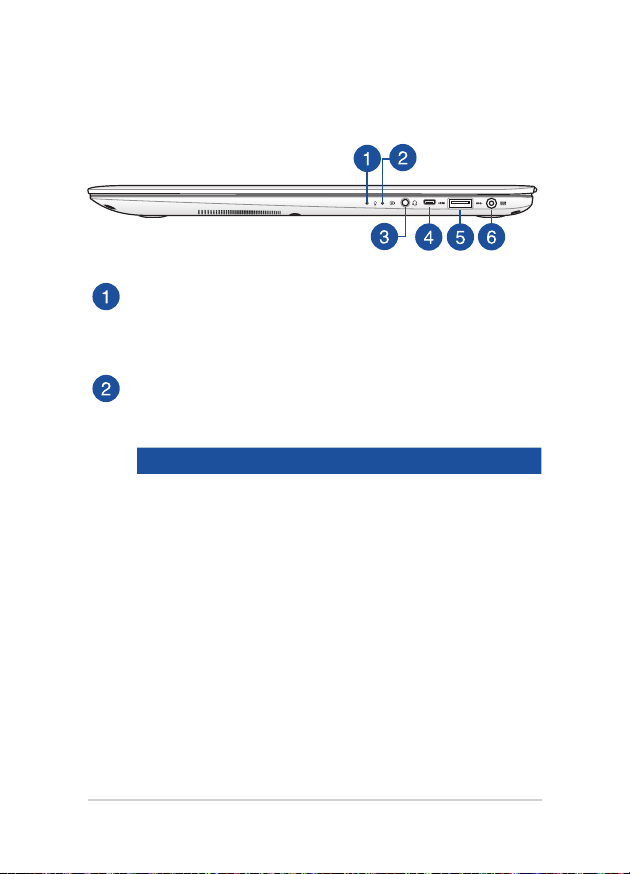
Desna strana
Indikator napajanja
Indikator napajanja će se upaliti pri uključivanju notebook
računara, a lagano će da treperi kada je notebook računar u
režimu spavanjae.
Dvobojni indikator napunjenosti baterije
LED sa dve boje omogućava vizuelnu indikaciju statusa
napunjenosti baterije. Pogledajte sledeću tabelu za detalje.
Boja Status
Stalno zeleno Laptop je priključen na izvor napajanja,
Stalno narandžasto Laptop je priključen na izvor napajanja,
njegova baterija se puni i napunjenost
baterije je između 95% i 100%.
njegova baterija se puni i napunjenost
baterije je manja od 95%.
Trepćuće
narandžasto
Isključene lampice Laptop radi na bateriju i nivo
18
Laptop radi na bateriju i nivo
napunjenosti baterije je manji od 10%.
napunjenosti baterije je između 10% i
100%.
E-priručnik za notebook računar
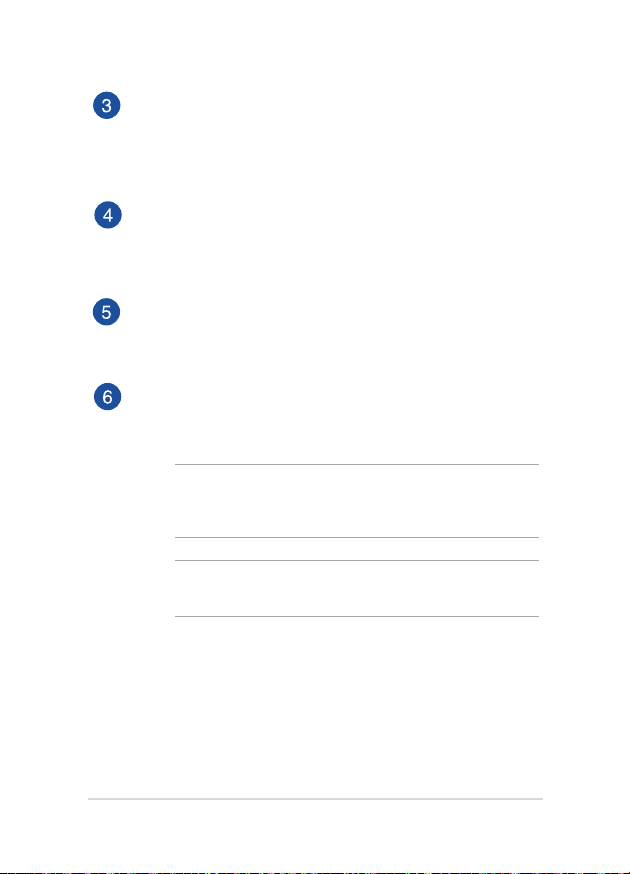
Port kombinovanog priključka za slušalice/mikrofon
Ovaj port vam omogućava da povežete notebook računar na
zvučnike sa pojačalom ili slušalice. Takođe možete da koristite
ovaj port za povezivanje notebook računara na eksterni
mikrofon.
Mikro HDMI port
Ovaj port služi za mikro HDMI (High-Denition Multimedia
Interface) priključak i saglasan je sa HDCP standardom za
reprodukciju HD DVD, Blu-ray i drugog zaštićenog sadržaja.
USB 3.0 port
Ovaj Universal Serial Bus 3.0 (USB 3.0) port omogućava brzinu
prenosa do 5 Gbit/s i unazad je kompatibilan sa USB 2.0.
Ulaz za napajanje
Priključite priloženi adapter za napajanje u ovaj port da biste
napunili bateriju i omogućili napajanje notebook računara.
UPOZORENJE! Adapter se može zagrejati i postati vruć tokom
upotrebe. Vodite računa da ne prekrivate adapter i držite ga
podalje od tela kada je povezan na izvor napajanja.
VAŽNO! Koristite samo priloženi adapter za napajanje da biste
napunili bateriju i omogućili napajanje notebook računara.
E-priručnik za notebook računar
19
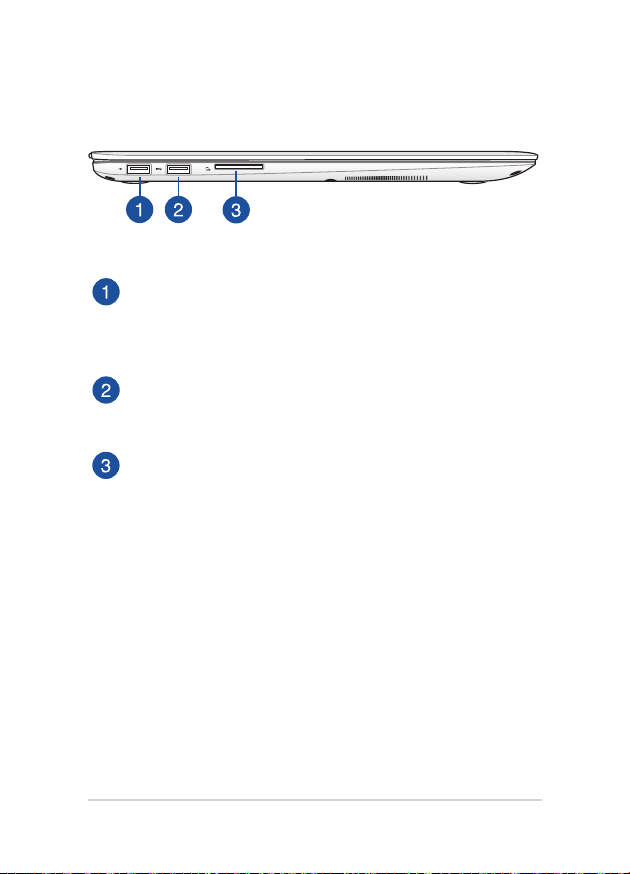
Leva strana
USB 2.0 port
USB (Universal Serial Bus) port je kompatibilan sa USB 2.0 ili
USB 1.1 uređajima kao što su tastature, pokazivački uređaji, eš
memorije, eksterni hard diskovi, zvučnici, kamere i štampači.
USB 3.0 port
Ovaj Universal Serial Bus 3.0 (USB 3.0) port omogućava brzinu
prenosa do 5 Gbit/s i unazad je kompatibilan sa USB 2.0.
Čitač memorijskih kartica
Ovaj ugrađeni čitač memorijskih kartica podržava SD i SDXC
formate kartica.
20
E-priručnik za notebook računar
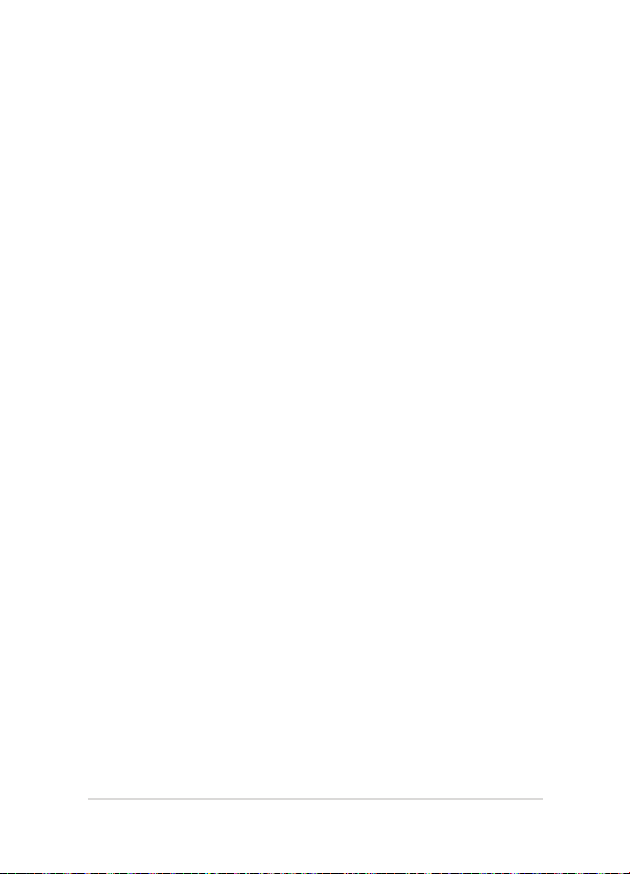
Poglavlje 2: Korišćenje Laptopa
Poglavlje 2:
Korišćenje Laptopa
E-priručnik za notebook računar
21

Prvi koraci
Punjenje notebook računara.
A. Priključite AC adapter za napajanje u utičnicu koja obezbeđuje
struju napona 100 V ~ 240 V.
B. Priključite DC priključak za napajanje u ulaz za (DC) napajanje
notebook računara.
Punite notebook računar 3 sata pre korišćenja po prvi
put.
NAPOMENA: Izgled adaptera za napajanje se može razlikovati, u
zavisnosti od modela i regiona.
VAŽNO!
Informacije o adapteru za napajanje:
• Ulazninapon:100-240Vac
• Ulaznafrekvencija:50-60Hz
• Jačinaizlaznestruje:2.37Amaks.(45W)
• Izlazninapon:19Vdc
22
E-priručnik za notebook računar
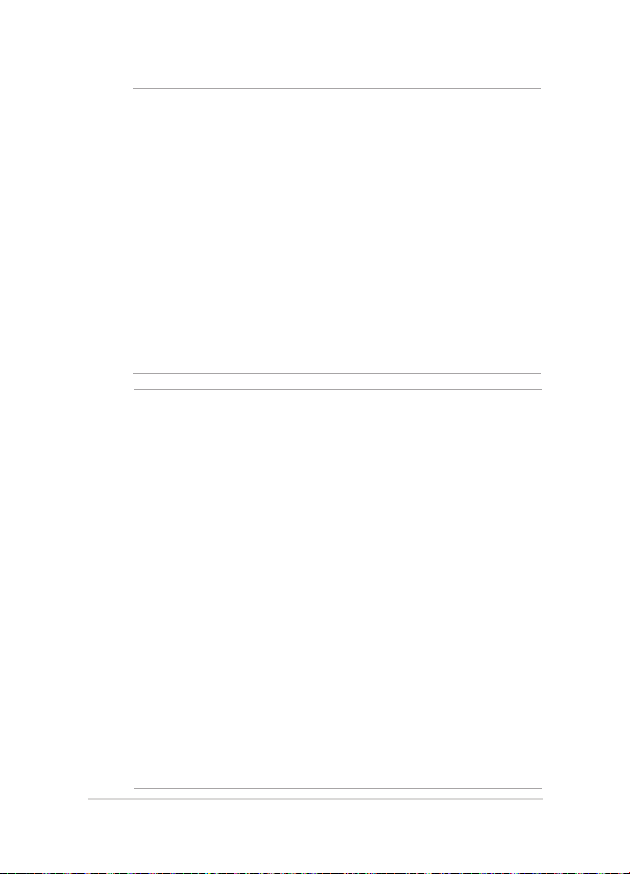
VAŽNO!
• Pronađiteetiketusaulaznom/izlaznomspecikacijomnanotebook
računaru i uverite se da se slaže sa informacijama o ulaznoj/izlaznoj
specikaciji na adapteru za napajanje. Neki modeli notebook
računara možda imaju više specikacija izlazne struje, na osnovu
dostupnog SKU-a.
• Uveritesedajevašnotebookračunarpovezansaadapterom
za napajanje pre nego što ga prvi put uključite.Toplo vam
preporučujemo da koristite uzemljenu zidnu utičnicu prilikom
korišćenja laptopa u režimu adaptera za napajanje.
• Utičnicamoradabudelakodostupnaiblizuvašeglaptopa.
• Dabisteisključililaptopsanjegovogglavnogizvoranapajanja,
isključite ga iz utičnice za napajanje.
UPOZORENJE!
Pročitajte sledeće mere opreza u vezi sa baterijom laptopa.
• Uklanjanjebaterijeunutaruređajatrebadaobavljajusamoovlašćeni
tehničari kompanije ASUS.
• Baterijakojasekoristiuovomuređajumožedapredstavljarizikod
izazivanja požara ili hemijskih opekotina ukoliko se ukloni ili rastavi.
• Slediteoznakeupozorenjaradisopstvenebezbednosti.
• Zamenabaterijebaterijomneodgovarajućegtipamožedaizazove
eksploziju.
• Nebacajteuvatru.
• Nikadnepokušavajtedanapravitekratakspojsabaterijomlaptopa.
• Nikadnepokušavajtedarastaviteiponovosastavitebateriju.
• Ukolikodođedocurenja,prekiniteupotrebu.
• Baterijainjenidelovimorajudabudupravilnorecikliraniiliodbačeni.
• Držitebaterijuidrugesitnedelovepodaljeoddece.
E-priručnik za notebook računar
23
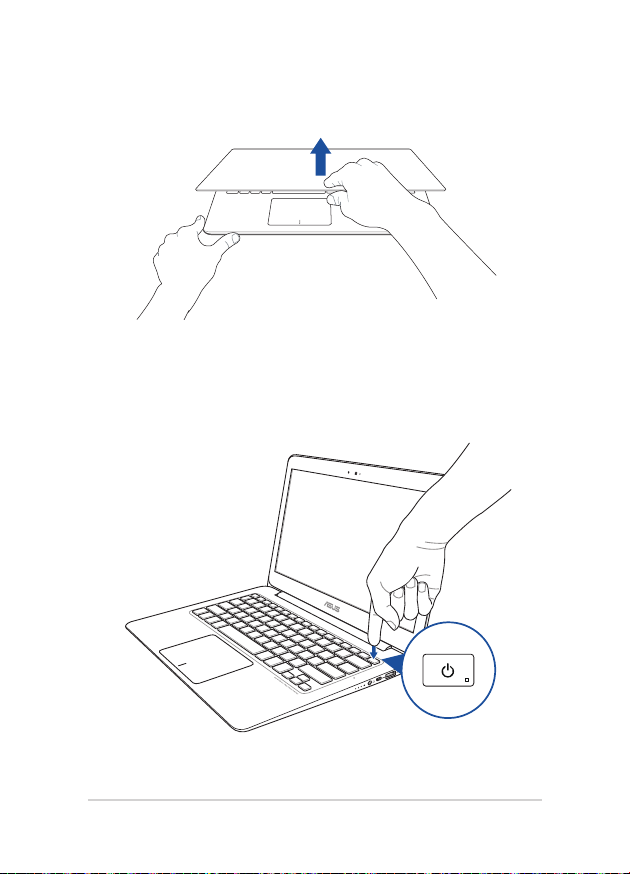
Podignite da biste otvorili poklopac ekrana.
Pritisnite dugme za napajanje.
24
E-priručnik za notebook računar
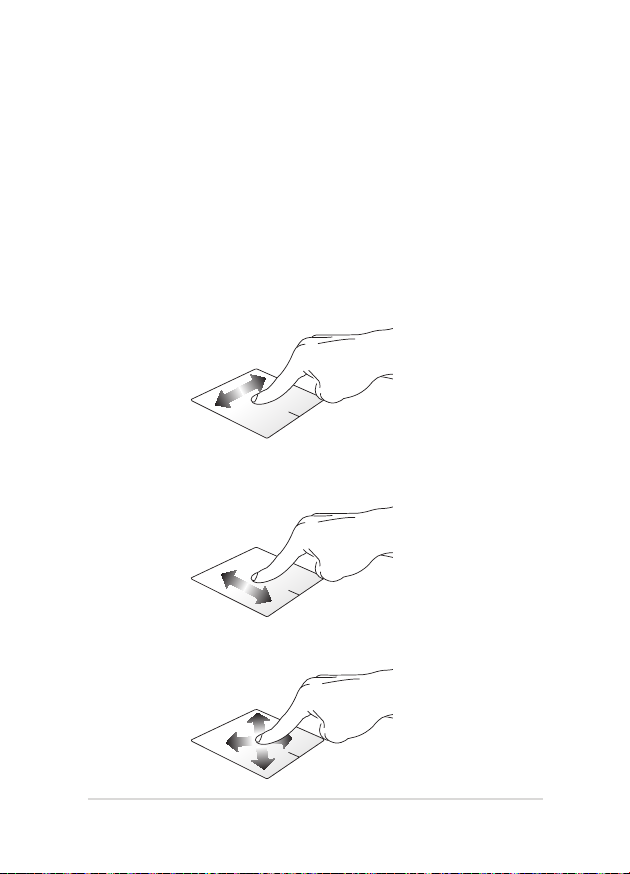
Pokreti za tačped
Pokreti vam omogućavaju da pokrećete programe i pristupate
podešavanjima notebook računara. Pogledajte sledeće ilustracije
prilikom korišćenja pokreta rukom na tačpedu.
Pomeranje pokazivača
Dodirnite bilo koje područje tačpeda da biste aktivirali njegov
pokazivač, zatim prevucite prstom po tačpedu da biste pomerili
pokazivač na ekranu.
Horizontalno prevlačenje
Vertikalno prevlačenje
Dijagonalno prevlačenje
E-priručnik za notebook računar
25
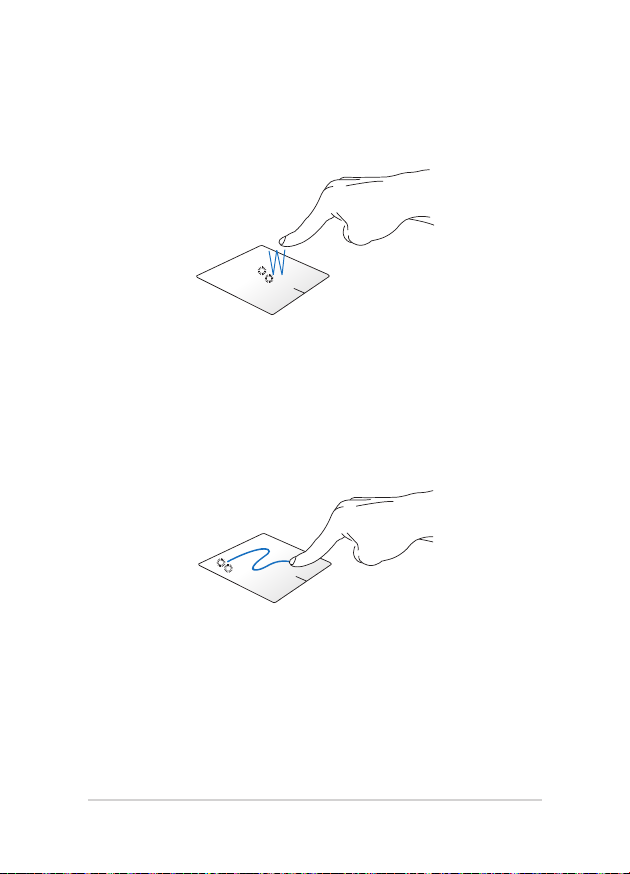
Pokreti s jednim prstom
Tapnuti/dvaput tapnuti
• NaStartekranu,tapniteaplikacijudabistejepokrenuli.
• UDesktoprežimu,dvaputtapnitestavkudabistejepokrenuli.
Prevuci i otpusti
Dvaput tapnite na stavku, zatim prevucite istim prstom bez njegovog
podizanja sa tačpeda. Da biste otpustili stavku na novu lokaciju,
podignite prst sa tačpeda.
26
E-priručnik za notebook računar
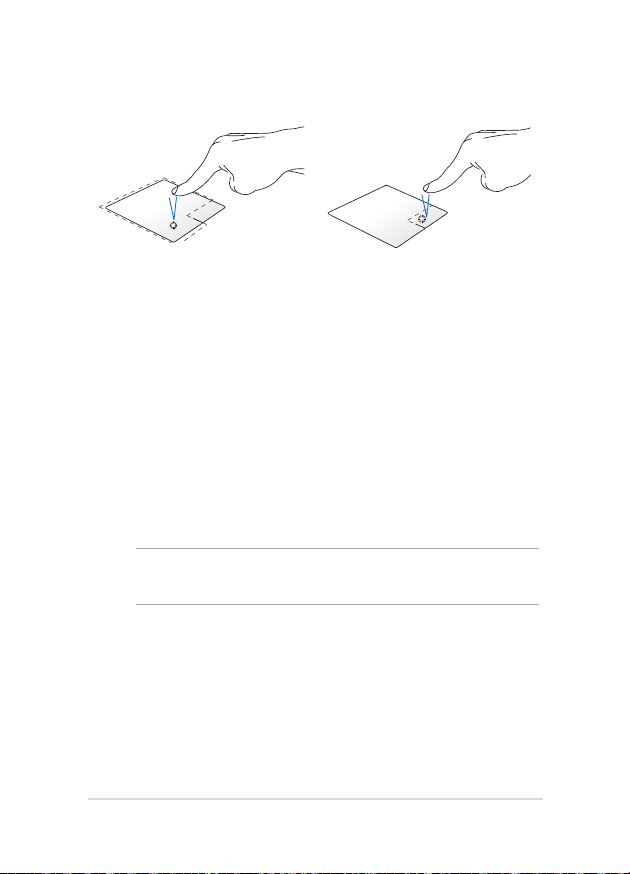
Levi klik Desni klik
• Napočetnomekranu,
kliknite na aplikaciju da biste
je pokrenuli.
• Urežimuprikazaradne
površine, dvaput kliknite
na aplikaciju da biste je
pokrenuli.
• Napočetnomekranu,
kliknite na aplikaciju da biste
je izabrali i pokrenuli traku sa
postavkama. Takođe možete
da pritisnete ovo dugme
da biste pokranuli traku All
Apps (Sve aplikacije).
• Urežimuprikazaradne
površine, koristite ovo
dugme da biste otvorili meni
koji se dobija desnim klikom
miša.
NAPOMENA: Područja unutar tačkaste linije predstavljaju lokacije levog
i desnog tastera miša na tačpedu.
E-priručnik za notebook računar
27
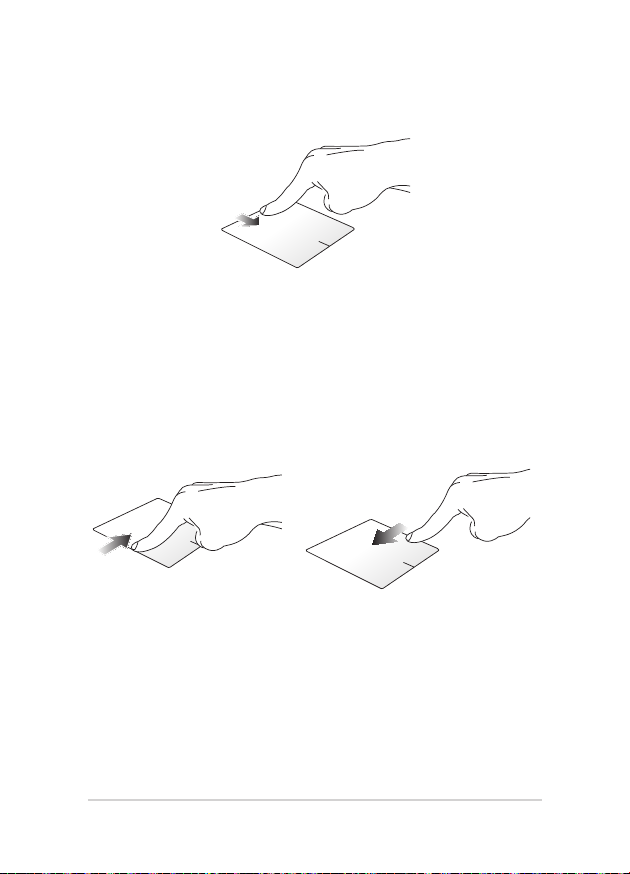
Prevlačenje sa gornje ivice
• NaStartekranuprevucitesagornjeivicedabistepokrenulitraku
All apps (sve aplikacije).
• Uaplikacijikojaseizvodi,prevucitesagornjeivicedabiste
pogledali njen meni.
Prevlačenje duž leve ivice Prevlačenje duž desne ivice
Prevucite sa leve ivice da biste
promenili redosled aplikacije
koje se izvode.
28
Prevucite desnu ivicu da biste otvorili
Charms bar (traku sa dugmadima).
E-priručnik za notebook računar
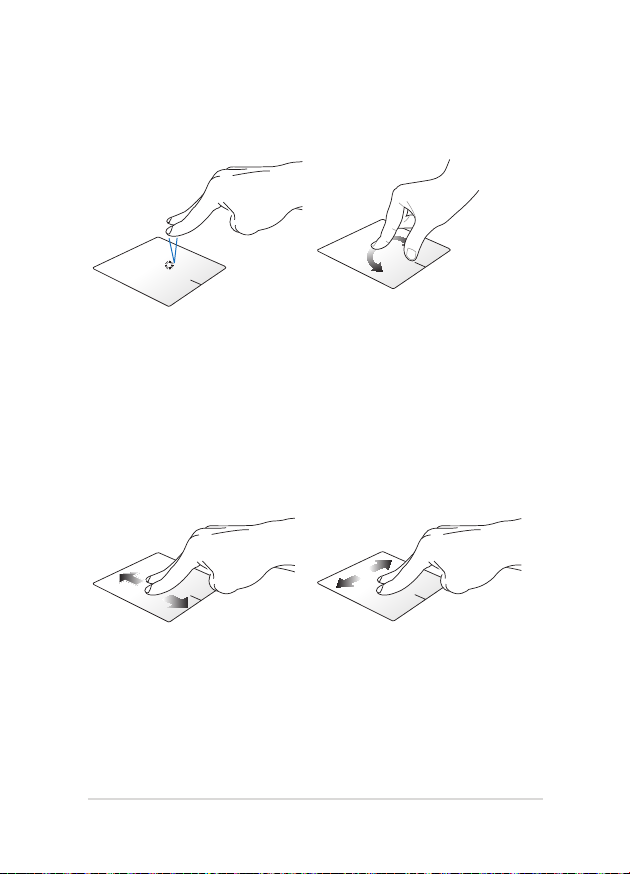
Pokreti sa dva prsta
Tapkanje Rotiraj
Tapnite tačped pomoću dva prsta
da biste simulirali funkciju desnog
klika.
Pomeranje sa dva prsta
(gore/dole)
Prevucite dva prsta da biste
pomerali nagore ili nadole.
E-priručnik za notebook računar
Da biste rotirali sliku, stavite dva
prsta na tačped i zatim okrećite
jedan prst u smeru kretanja kazaljki
na satu ili u suprotnom smeru,
dok drugi prst za to vreme ostaje
nepomičan.
Pomeranje sa dva prsta
(levo/desno)
Prevucite dva prsta da biste
pomerali nalevo ili nadesno.
29
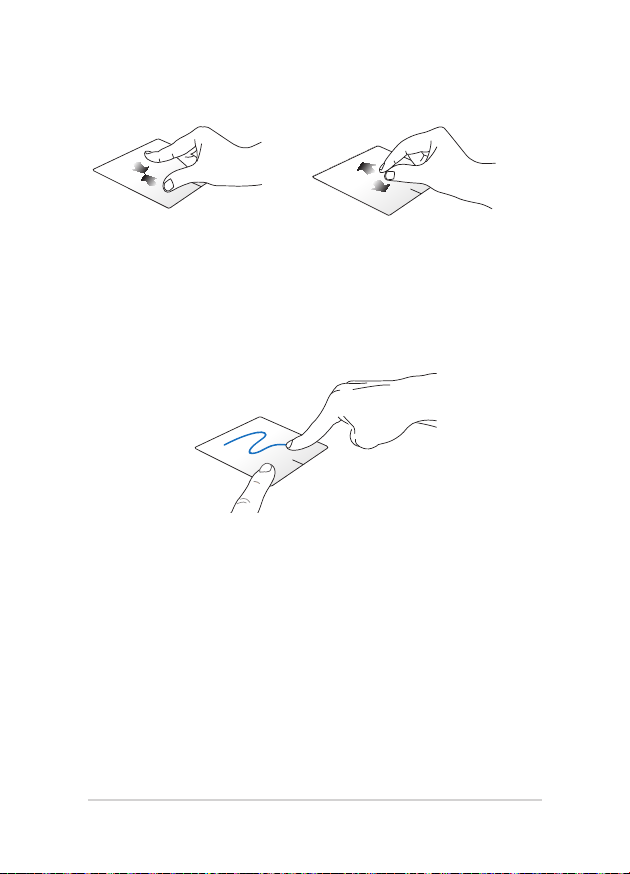
Udaljivanje zuma Približavanje zuma
Sastavite dva prsta na tačpedu. Raširite dva prsta na tačpedu.
Prevuci i otpusti
Odaberite stavku i zatim pritisnite i držite dugme za levi klik. Pomoću
prsta prevucite niz tačped kako biste prevukli i otpustili stavku na novu
lokaciju.
30
E-priručnik za notebook računar
